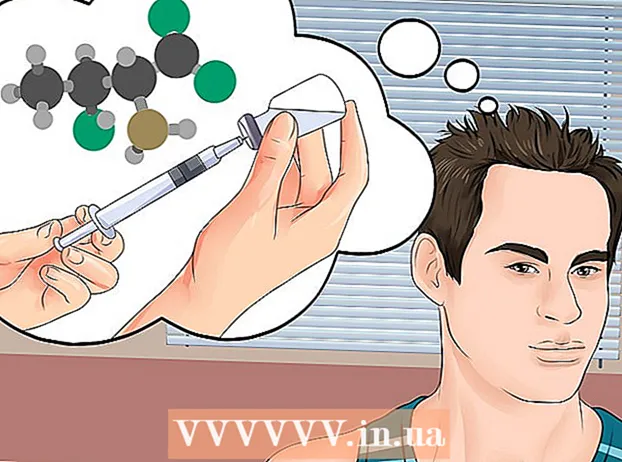Автор:
Lewis Jackson
Жасалған Күн:
11 Мамыр 2021
Жаңарту Күні:
1 Шілде 2024

Мазмұны
Бұл вики-парақ сізге Google Sheets-тегі баған атауларын компьютерде өзгертудің әртүрлі тәсілдерін көрсетеді. Формуладағы бағанға сілтеме жасау үшін пайдаланылған атауды өзгертуге немесе баған тақырыбының атын өзгертуге болады.
Қадамдар
2-ден 1-әдіс: ұяшықтар диапазонының атауын өзгерту (Аталған ауқым)
Кіру https://sheets.google.com веб-шолғышта. Егер сіз Google есептік жазбаңызға кірмеген болсаңыз, қазір кіру үшін экрандағы нұсқауларды орындаңыз.
- Бұл әдісті формулада сілтеме жасау үшін қолдануға болатын ауқымды білдіретін атауды жасау немесе өңдеу үшін пайдаланыңыз (мысалы, «D1: E10» орнына «Бюджет»).
- Бағанның жоғарғы жағында орналасқан атауды өзгерту үшін осы әдіске жүгініңіз.

Өңдегіңіз келетін файлды нұқыңыз.
Баған әрпін басыңыз. Бұл сіз атамақ болған бағандағы әріп. Барлық баған таңдалады.

Мәзірді басыңыз Деректер (Деректер). Бұл бөлім парақтардың жоғарғы жағында орналасқан.
БасыңызАталған ауқымдар (Ауқым атауы). «Аталған диапазондар» кестесі жұмыс парағының оң жағында пайда болады.

Ұяшықтар ауқымының атауын енгізіңіз. Ауқым атауы саннан немесе «шын» немесе «жалған» сөздерінен басталуы мүмкін емес. Атау 250 таңбаға дейін болуы мүмкін, оған әріптер, сандар және төменгі сызықтар кіреді.- Егер өріс бос болса, ауқымның атын енгізіңіз.
- Егер диапазонның аты болса және сіз оның атын өзгерткіңіз келсе, қарындаш белгішесін түртіңіз, содан кейін жаңа атау енгізіңіз.
Түймесін басыңыз Дайын (Орындалды). Қазіргі уақытта баған / ауқым атаулары жаңартылуда. Егер ескі атауларға сілтеме жасайтын формулалар болса, оларды жаңарту қажет болады. жарнама
2-ден 2-әдіс: баған тақырыбын өзгерту
Кіру https://sheets.google.com веб-шолғышта. Егер сіз Google есептік жазбаңызға кірмеген болсаңыз, қазір кіру үшін экрандағы нұсқауларды орындаңыз.
- Баған тақырыбы - бұл әр бағанның жоғарғы жағында пайда болатын мәтін.
- Егер сіз ешқашан баған тақырыптарын жасамаған болсаңыз, тексеріп көріңіз.
Өңдегіңіз келетін файлды нұқыңыз.
Өзгерткіңіз келетін баған тақырыбын екі рет басыңыз.
Пайдаланыңыз ← Backspace немесе Жою ағымдағы атауды жою үшін.
Жаңа атау енгізіңіз.
Түймесін басыңыз ↵ енгізіңіз немесе ⏎ Қайту. Баған атаулары енді жаңартылды. жарнама